Vmwp.exe er en kjørbar fil relatert til Hyper-V
- Vmwp.exe-filen kan gi feil hvis den virtuelle maskinen på PC-en din er problematisk.
- Du kan deaktivere den ved ganske enkelt å deaktivere Hyper-V fra Windows-funksjoner-menyen.
- Ellers kan du bruke Process Explorer for å drepe prosessen.
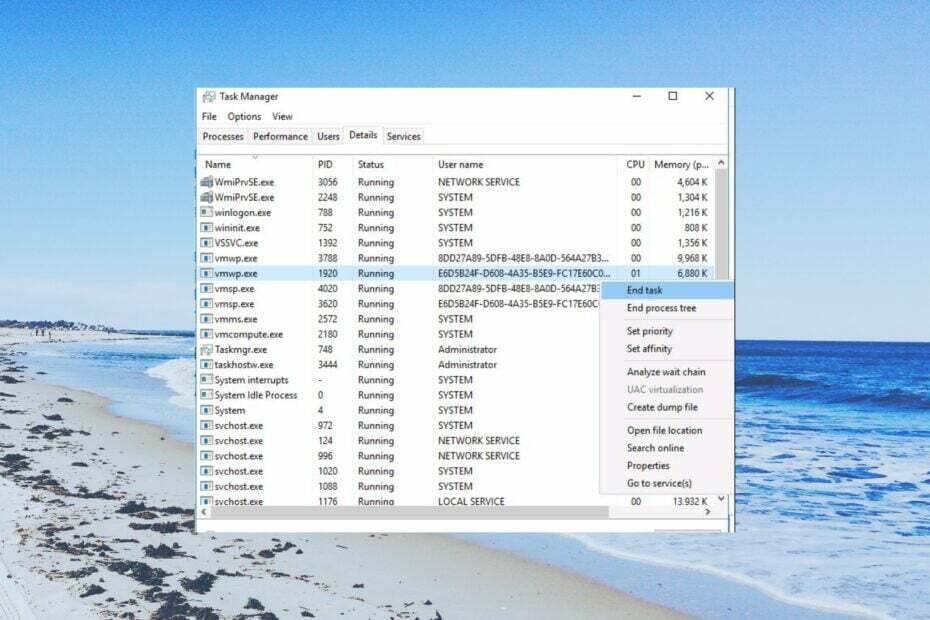
XINSTALLER VED Å KLIKKE LAST NED FILEN
- Last ned Restoro PC Repair Tool som følger med patentert teknologi (patent tilgjengelig her).
- Klikk Start søk for å finne Windows-problemer som kan forårsake PC-problemer.
- Klikk Reparer alle for å fikse problemer som påvirker datamaskinens sikkerhet og ytelse.
- Restoro er lastet ned av 0 lesere denne måneden.
Vmwp.exe er en kjørbar fil som er relatert til Hyper-V på en Windows-PC. Dette er en offisiell MIcrosoft-fil som kreves for at Hyper-V skal fungere jevnt.
I denne veiledningen vil vi forklare hva Vmwp.exe er, og om du skal slå den av eller ikke. Vi vil også diskutere hvordan du kan løse feil knyttet til det.
Hva er Vmwp.exe?
Hyper-V er en virtualiseringsplattform som tilbyr bekvemmeligheten av å kjøre virtuelle maskiner på en enkelt PC. Feil knyttet til Vmwp.exe kan imidlertid gi deg en feilmelding Hyper-V klarte ikke å endre tilstand eller noe annet.
Den fullstendige formen for Vmwp.exe er Virtual Machine Worker Process. Konfigurasjonsfilene som er relatert til Vmwp.exe finnes vanligvis inne C:\ProgramData\Microsoft\Windows\Hyper-V\Virtual Machines.
Noen av de vanlige Vmwp.exe-feilene du kommer over inkluderer:
- Applikasjonen oppdaget en feil under forsøk på å endre tilstanden til den virtuelle maskinen.
- VM-navn Kunne ikke endre tilstand.
- Operasjonen kan ikke utføres mens objektet er i gjeldende tilstand.
- Hyper-V klarte ikke å endre tilstand
Er det greit å drepe Vmwp.exe-prosessen?
Når du kommer over en Vmwp.exe-feilmelding, vil du ikke bare kunne drepe prosessen. For når dette skjer, blokkeres GUI (Graphical User Interface) til den virtuelle maskinen.
Så du vil ikke kunne bruke start-, stopp- eller lukk-knappene. Feilen kan dukke opp på grunn av flere årsaker som lagringsfeil, feil nettverkskonfigurasjon, utilstrekkelige tillatelser osv.
La oss nå forstå nøyaktig hvordan du kan deaktivere Hyper-V på systemet ditt hvis du kommer over en relatert feilmelding.
Hvordan kan jeg deaktivere Vmwp.exe på PC-en min?
- Hva er Vmwp.exe?
- Er det greit å drepe Vmwp.exe-prosessen?
- Hvordan kan jeg deaktivere Vmwp.exe på PC-en min?
- 1. Deaktiver Hyper-V Windows-funksjonen
- 2. Deaktiver Hyper-V ved hjelp av PowerShell
- 3. Deaktiver Hyper-V ved å bruke BCDEDIT
- 4. Deaktiver Vmwp.exe-prosessen
- 5. Deaktiver ved å bruke Process Explorer
1. Deaktiver Hyper-V Windows-funksjonen
- trykk Vinne tasten for å åpne Start Meny.
- Skriv Kontrollpanel og åpne det.

- Klikk på Programmer og funksjoner.

- Velge Slå Windows-funksjoner på eller av.

- Fjern merket for Hyper V eske.

- Klikk OK for å deaktivere Hyper-V på systemet og starte PC-en på nytt.
Trinnene ovenfor er de enkleste å deaktivere Hyper-V på PC-en, men fungerer bare hvis du har tilgang til systemmenyene.
2. Deaktiver Hyper-V ved hjelp av PowerShell
- Åpne Start menyen ved å trykke på Vinne nøkkel.
- Skriv PowerShell og åpne toppresultatet som administrator.

- Skriv inn kommandoen nedenfor og trykk Tast inn.
Disable-WindowsOptionalFeature -Online -Funksjonsnavn Microsoft-Hyper-V-Hypervisor
- Start PC-en på nytt.
Du kan også bruke den forhøyede ledeteksten eller Windows PowerShell for å deaktivere Hyper-V på din Windows-PC.
- Hva er Jp2launcher.exe og hva brukes det til?
- Hva er Msdtc.exe og bør du fjerne det?
- Hva er Bash.exe, og hva gjør det?
- PnPUtil.exe: Hva er det og hvordan bruker jeg det riktig?
3. Deaktiver Hyper-V ved å bruke BCDEDIT
- trykk Vinne tasten for å åpne Start Meny.
- Skriv kommandoprompt og åpne den som en admin.

- Skriv inn kommandoen nedenfor og trykk Tast inn.
bcdedit /sett hypervisorlaunchtype av
- Start PC-en på nytt for å bruke endringene.
En annen måte å deaktivere Hyper-V på er å bruke BCEDIT-verktøyet. På denne måten deaktiverer du bare Hyper V på PC-en og avinstallerer den ikke fullstendig fra PC-en.
4. Deaktiver Vmwp.exe-prosessen
- trykk Ctrl + Alt + Esc å åpne Oppgavebehandling.
- Lokaliser Vmwp.exe under Prosesser fanen.
- Høyreklikk på den og velg Avslutt oppgave.

Når du avslutter Vmwp.exe-prosessen, vil den deaktivere Hyper-V til neste gang du starter PC-en på nytt. Dette er en trygg måte å deaktivere Vmwp.exe-prosessen på din PC.
5. Deaktiver ved å bruke Process Explorer
-
Last ned Process Explorer.

- Installer den på din PC.
- Lansering Hyper-V Manager.
- Åpne VM-innstillinger for den problematiske virtuelle maskinen.
- Velg virtuell harddisk alternativer.
- Kopier banen til den virtuelle harddiskfilen. Det ville vært noe som nedenfor.
C:\VMs\Ubuntu Hyper-V\Virtuelle harddisker\Ubuntu Hyper-V.vhdx - Start Process Explorer.
- trykk Ctrl + F og lim stien inn i feltet og trykk på Søk knapp. Dette vil vise alle prosessene som brukes av VHDX-filen.

- Lokaliser Vmwp.exe, høyreklikk og velg Drep prosessen.

Ved å bruke Process Explorer kan du enkelt drepe Vmwp.exe-prosessen for den problematiske virtuelle maskinen ved å følge trinnene ovenfor.
Det er det fra oss i denne guiden. Hvis du kommer over Hyper-V Feil ved bruk av harddiskendringer, bør du se veiledningen vår som hjelper deg med å løse problemet raskt.
Vi har også en hurtigguide som gir deg 3 effektive måter å deaktiver Hyper-V på Windows 11 datamaskin.
Gi oss gjerne beskjed i kommentarene nedenfor hvis denne veiledningen hjalp deg med å forstå detaljer om Vmwp.exe.
Har du fortsatt problemer? Løs dem med dette verktøyet:
SPONSERT
Hvis rådene ovenfor ikke har løst problemet, kan PC-en oppleve dypere Windows-problemer. Vi anbefaler laster ned dette PC-reparasjonsverktøyet (vurdert Great på TrustPilot.com) for enkelt å løse dem. Etter installasjonen klikker du bare på Start søk og trykk deretter på Reparer alle.

